
Inhaltsverzeichnis:
- Autor John Day [email protected].
- Public 2024-01-30 07:21.
- Zuletzt bearbeitet 2025-01-23 12:52.

Sie haben eine Mono-Audiospur, die Sie in Audacity als Stereo sehen möchten? Dann lesen Sie weiter, um herauszufinden, wie Sie Mono-Tonspuren in Stereo aufteilen!
Schritt 1: Benötigte Dinge
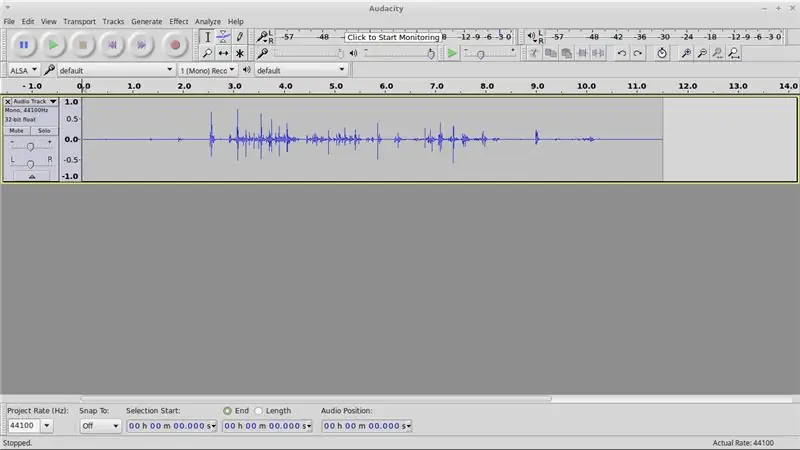
Wenn du Ruhm willst, musst du ein bisschen Vermögen haben. Überprüfen Sie diese *kurze, aber notwendige* Liste, um sicherzustellen, dass Sie das haben, was Sie brauchen: 1. Kühnheit2. Offensichtlich eine Aufnahme auf split3. Extra Pizza für den Fall, dass Windows abstürzt, während Sie versuchen, den Mauszeiger zu bewegen oder das Startmenü zu öffnen. (Sie hätten diese Probleme nicht, wenn Sie Linux hätten!)
Schritt 2: Wählen Sie Ihren Kanal
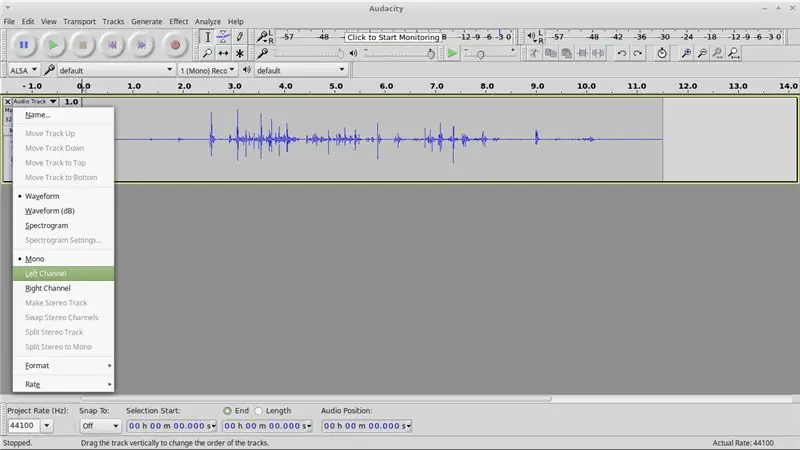
Schauen Sie auf der Spur, die Sie in Stereo aufteilen möchten, nach oben links. Sie sollten eine Schaltfläche mit der Aufschrift "Audio Track" sehen. Wählen Sie es aus und klicken Sie auf die Option "Linker Kanal".
Schritt 3: Duplizierung = Klonkriege
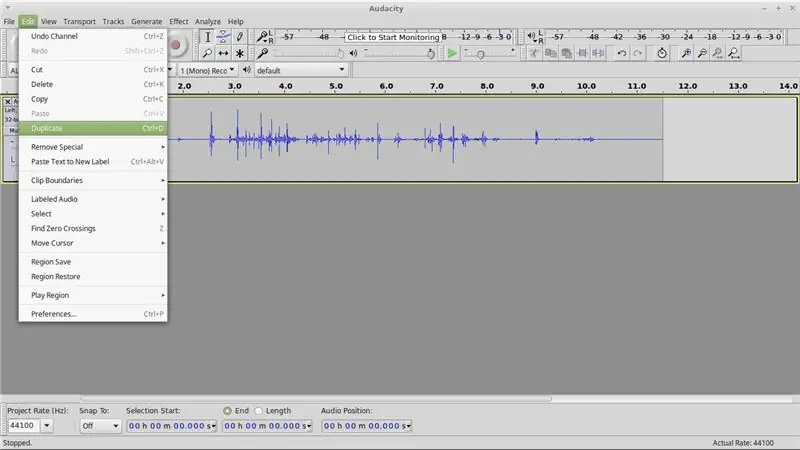
Klicken Sie am Fensterrand auf die Registerkarte "Bearbeiten". Klicken Sie im Optionsmenü auf Duplizieren.
Schritt 4: Kanäle wieder!?

Inzwischen sollten Sie über zwei separate Audiokanäle verfügen. Wählen Sie auf dem neu gebildeten Kanal (der untere) die Schaltfläche "Audiotrack" und klicken Sie im Dropdown-Menü auf "Rechter Kanal".
Schritt 5: Endlich
Als nächstes klicken Sie im oberen Kanal erneut auf die Registerkarte "Audiospur" und im Dropdown-Menü auf "Stereospur erstellen".
Ta-da! Es ist fertig. Dies war ein schnelles und einfaches Tutorial, aber dennoch zeitgemäß. Es ist erstaunlich, wie Google manchmal keine guten Ergebnisse liefert.
Danke fürs Lesen und viel Spaß beim Aufnehmen!
Empfohlen:
Löten von oberflächenmontierbaren Komponenten - Lötgrundlagen: 9 Schritte (mit Bildern)

Löten von oberflächenmontierbaren Komponenten | Lötgrundlagen: Bisher habe ich in meiner Lötgrundlagen-Serie genug Grundlagen zum Löten besprochen, damit Sie mit dem Üben beginnen können. In diesem Instructable, was ich besprechen werde, ist etwas fortgeschrittener, aber es sind einige der Grundlagen zum Löten von Surface Mount Compo
Durchlöten von Komponenten - Lötgrundlagen: 8 Schritte (mit Bildern)

Löten von Durchgangslochkomponenten | Lötgrundlagen: In diesem Instructable werde ich einige Grundlagen zum Löten von Durchgangslochkomponenten auf Leiterplatten diskutieren. Ich gehe davon aus, dass Sie bereits die ersten 2 Instructables für meine Lötgrundlagen-Serie ausgecheckt haben. Wenn Sie nicht in meinem In
Anhängen von Google Kalender an Google Sites: 5 Schritte

Anhängen von Google-Kalendern an Google Sites: Dies ist eine Anleitung, die Ihnen beibringt, wie Sie Google-Kalender erstellen, verwenden und bearbeiten und sie dann mithilfe der Freigabefunktionen an eine Google-Site anhängen. Dies kann für viele Menschen von Vorteil sein, da Google Sites verwendet werden kann, um i
MyPhotometrics - Gandalf: Leistungsmessgerät Zur Messung Von Lasern Im Sichtbaren Bereich Auf Basis Von "Sauron": 8 Schritte

MyPhotometrics - Gandalf: Leistungsmessgerät Zur Messung Von Lasern Im Sichtbaren Bereich Auf Basis Von "Sauron": Dieses Werk ist lizenziert unter einer Creative Commons Namensnennung - Weitergabe unter gleichen Bedingungen 4.0 International Lizenz. Eine für Menschen lesbare Zusammenfassung dieser Lizenz findet sich hier.Was ist Gandalf?Gandalf ist eine Stand-A
So programmieren Sie Audacity für die Aufnahme zu einem bestimmten Zeitpunkt – wikiHow

So programmieren Sie Audacity für die Aufnahme zu einem bestimmten Zeitpunkt: Es ist ein schneller Trick, verwenden Sie ihn zum Spionieren, zum Aufzeichnen eines Telefonats oder einfach zum Aufzeichnen Ihrer Geschichtsunterrichtsrede, während Sie unterwegs sind Verwenden der beliebten Open-Source-App Audacitylet's begin
